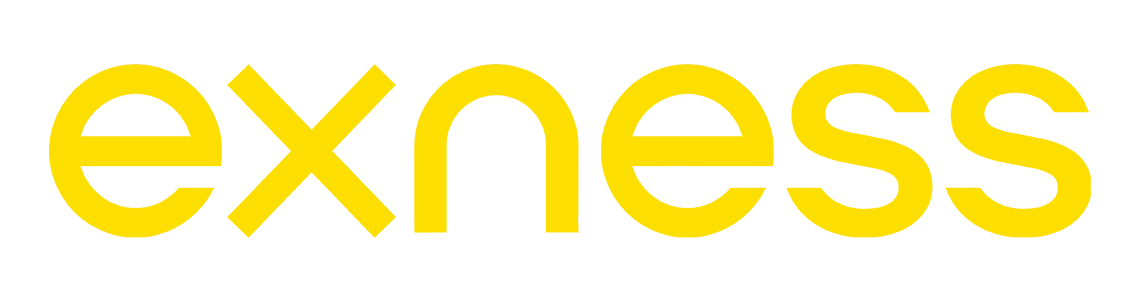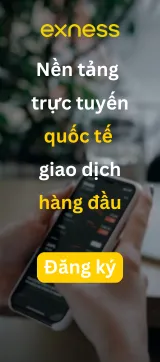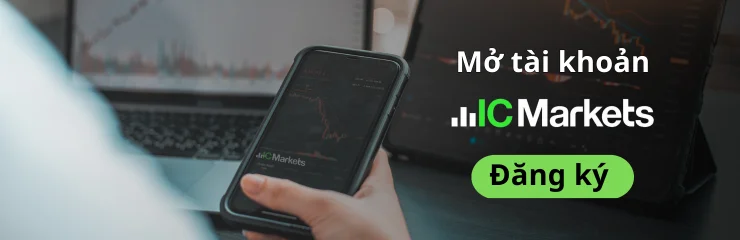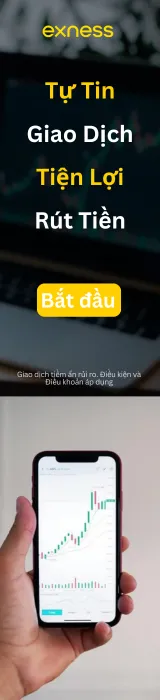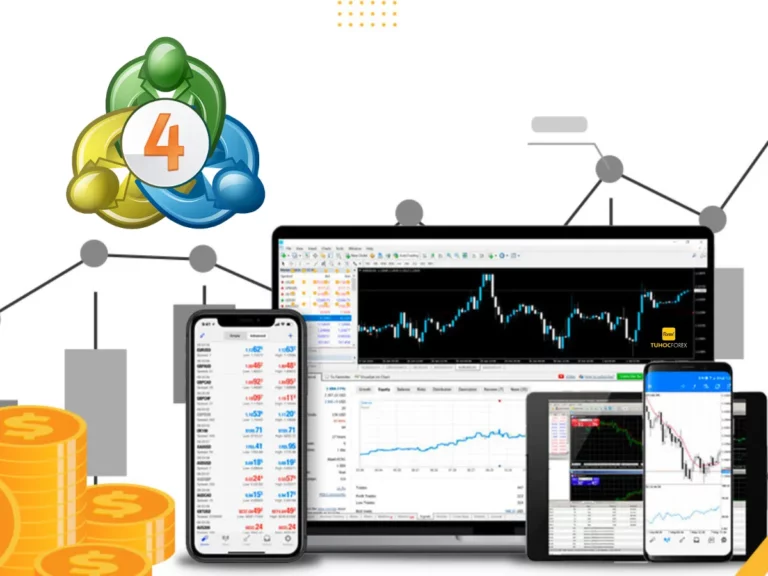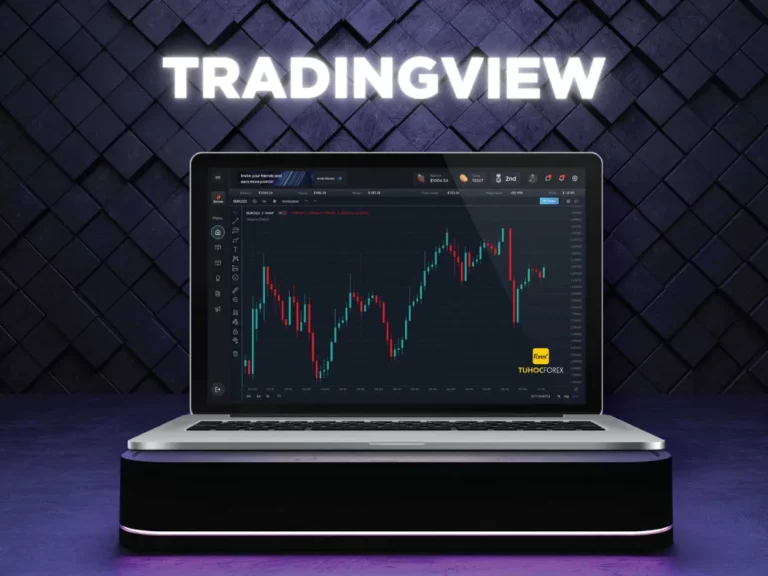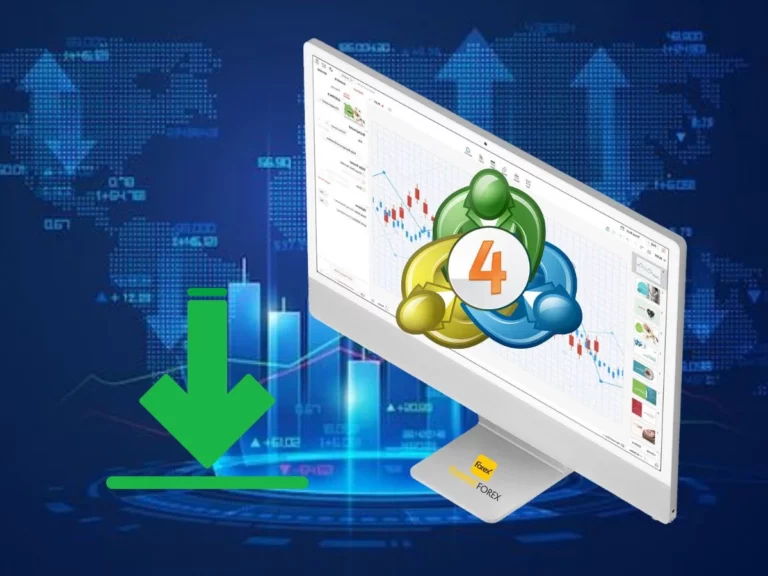Là một trader forex, bạn hẳn đã quen thuộc với các nền tảng là MT4/MT5 và Tradingview. Trong khi MT4/MT5 được phát triển đặc biệt cho giao dịch ngoại hối, thì Tradingview lại được xem là nền tảng phổ biến hơn. Nó được sử dụng rộng rãi bởi tất cả các nhà giao dịch. Trong bài viết này, Tự học forex sẽ cung cấp chi tiết về hướng dẫn sử dụng Tradingview nhằm giúp bạn tận dụng mọi lợi ích mà công cụ này mang lại.
Những điều cần biết trước khi tìm hiểu hướng dẫn sử dụng Tradingview
Nếu bạn thuộc tuýp “dân chơi” chuyên nghiệp, thường xuyên giao dịch ngoại hối thì không thể không biết đến Tradingview. Sau đây là một số thông tin tổng quan về nền tảng mà người dùng nên biết trước khi chuyển đến hướng dẫn sử dụng Tradingview:
Tradingview là gì?
Ra mắt từ năm 2011, Tradingview là một mạng xã hội dành cho các nhà giao dịch ngoại hối. Nguyên tắc hoạt động của Tradingview cũng gần giống như các nền tảng xã hội phổ biến như Facebook hoặc Twitter. Tuy nhiên, nó không phải là nền tảng dành cho mọi người. Đây là nơi kết nối những người yêu thích, quan tâm đến việc tham gia giao dịch tài chính sử dụng.
Vì được xây dựng như một mạng xã hội, thông tin trong Tradingview tương đồng với các nền tảng khác. Bao gồm tin tức, ý kiến và phân tích của các nhà giao dịch. Qua đó, người dùng có thể thể hiện quan điểm cá nhân về xu hướng giá sản phẩm.
Ngoài ra, Tradingview cũng cung cấp tính năng như like, share, và bình luận từ cộng đồng nhà giao dịch. Đặc biệt, nền tảng này có một phần tương tự nhóm Facebook để thảo luận. Nổi trội là chức năng chat riêng tư để người dùng có thể trao đổi và gửi tin nhắn với nhau.
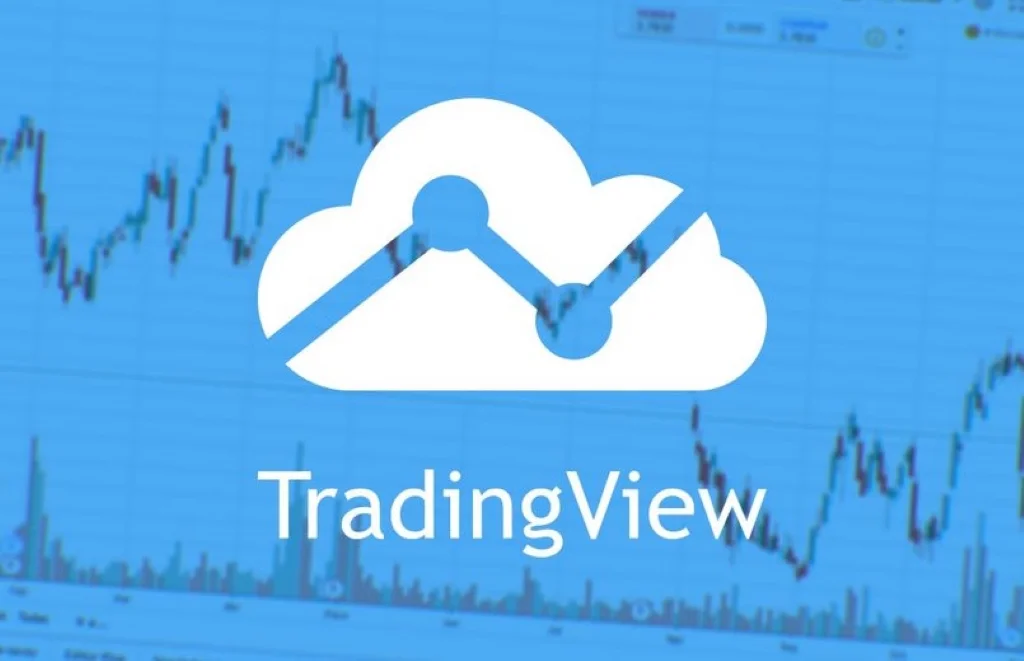
Giới thiệu tổng quan về giao diện Tradingview
Giao diện của Tradingview được thiết kế đơn giản và trực quan, với bố cục sắp xếp rõ ràng. Trên trang chủ, người sử dụng sẽ thấy các mục sau:
- Thanh công cụ tìm kiếm: Cung cấp khả năng tìm kiếm nhanh chóng về các nội dung hướng dẫn sử dụng Tradingview. Cụ thể như forex, chứng khoán, hàng hóa, chỉ số, và các loại tiền điện tử khác. Cho phép tìm kiếm ý tưởng giao dịch, các công cụ chỉ báo,… Thậm chí là tài khoản của các trader để theo dõi.
- Ý tưởng: Phân chia các ý tưởng theo danh mục sản phẩm. Bao gồm ngoại hối, cổ phiếu, Crypto… Nhóm ý tưởng theo phân tích xu hướng, mô hình Harmonic, mẫu biểu đồ, chỉ báo kỹ thuật.
- Thị trường: Cung cấp thông tin về các sản phẩm như chỉ số, tiền điện tử, trái phiếu, cổ phiếu…
- Scripts: Khu vực chứa toàn bộ công cụ và chỉ báo hỗ trợ cho giao dịch. Bao gồm các chỉ báo dao động, Bill Williams, đường trung bình cộng, công cụ phân tích khối lượng…
- Bộ lọc: Sử dụng để lọc các sản phẩm theo quan tâm. Bao gồm bộ lọc cổ phiếu, tiền điện tử, forex và bộ lọc khác.
- Nhà môi giới: Tập trung các nhà môi giới uy tín được bình chọn bởi cộng đồng. Hiển thị giải thưởng của nhà môi giới trong năm trước đó.
- Biểu đồ: Truy cập vào giao diện biểu đồ mà Tradingview cung cấp. Đây là phần được quan tâm nhất của người sử dụng.
- Thêm nữa: Bao gồm thông tin về sự kiện, trang web của Tradingview, chuyên mục blog và tin tức khác.
Xem thêm: Hướng dẫn đăng ký tài khoản sàn IC Markets trên điện thoại
Các loại tài khoản hiện có của Tradingview
Hiện tại, Tradingview cung cấp người dùng 2 loại tài khoản khác nhau. Tùy vào nhu cầu sử dụng mà mỗi người có thể lựa chọn đăng ký tài khoản Trading khác nhau:
Loại tài khoản miễn phí có trên Tradingview
Đây còn được gọi là loại tài khoản Basic. Tài khoản này giới hạn các nhà đầu tư chỉ sử dụng các tính năng cơ bản. Bao gồm biểu đồ cơ bản, 50 công cụ vẽ thông minh, 12 loại biểu đồ tùy chỉnh. Tuy nhiên, tài khoản miễn phí này thường xuyên hiển thị quảng cáo. Đồng thời nó chỉ cho phép sử dụng tối đa 3 chỉ báo trên mỗi biểu đồ.
Đây là loại tài khoản dành cho những người mới sử dụng Tradingview. Những newbie đang tập trung vào phân tích biểu đồ, tài khoản miễn phí có thể là lựa chọn tốt để làm quen trước khi xem xét việc nâng cấp lên các tài khoản trả phí.
Loại tài khoản trả phí trênTradingview
Loại tài khoản này được chia thành ba cấp độ: Tradingview Pro, Pro+ và Premium. Cả ba loại đều mang lại những tính năng cao cấp hỗ trợ cho những nhà đầu tư chuyên nghiệp. Đặc biệt, Tradingview cung cấp thời gian dùng thử miễn phí 30 ngày cho bất kỳ loại tài khoản trả phí nào. Người dùng có thể tham khảo hướng dẫn sử dụng Tradingview để làm quen với các tính năng cao cấp.
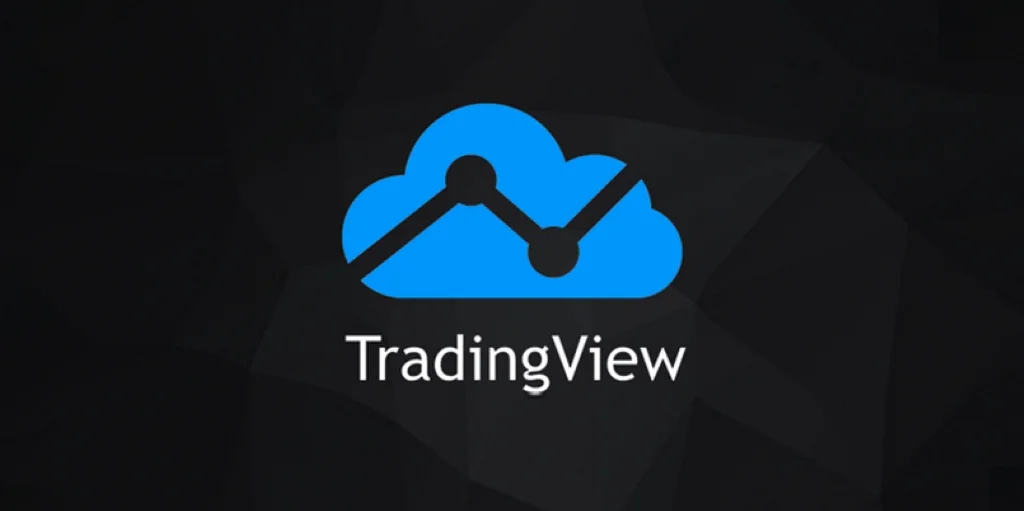
Hướng dẫn sử dụng Tradingview chi tiết và chính xác nhất
Phần biểu đồ trên Tradingview là điểm mà các nhà giao dịch tập trung và quan tâm nhất. Nếu những nhà đầu tư có thể hiểu rõ mọi thông tin được cung cấp trong biểu đồ trên Tradingview, đó sẽ là một nguồn thông tin quý giá. Điều này sẽ hỗ trợ họ trong việc thực hiện các giao dịch một cách thành công. Dưới đây là một số hướng dẫn sử dụng Tradingview chi tiết:
Hướng dẫn sử dụng Tradingview với danh mục các biểu đồ
Từ hình ảnh trên, có thể nhận thấy rằng biểu đồ của Tradingview bao gồm các thành phần sau:
- Số 1: Khu vực Left Toolbar chứa các công cụ vẽ và đo lường được cung cấp bởi Tradingview.
- Số 2: Khu vực Top Toolbar tích hợp các công cụ liên quan đến chỉ báo và các loại nến. Đây là các chỉ báo có sẵn.
- Số 3: Khu vực biểu đồ chính, là nơi chứa biểu đồ và toàn bộ các công cụ chỉ báo phân tích giá.
- Số 4,5: Thông tin được tạo ra bởi người dùng hoặc phần tin tức tích hợp do Tradingview cung cấp để người giao dịch theo dõi.
- Số 6: Khu vực Bottom Toolbar nơi Tradingview cung cấp tài liệu liên quan đến forex, chứng khoán và các loại hàng hóa khác. Đây là phần quan trọng, vì Tradingview hỗ trợ người giao dịch tạo lập tài khoản mà không cần thông qua bất kỳ sàn giao dịch cụ thể nào.
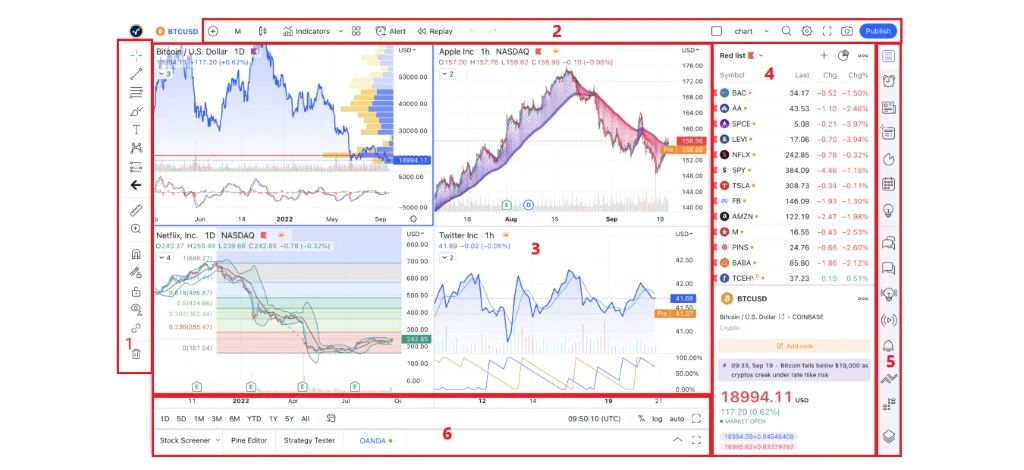
Chi tiết cụ thể các thành phần trên Tradingview chart
Biểu đồ của Tradingview được chia thành 6 phần chính. Sau đây là hướng dẫn sử dụng Tradingview cụ thể ở từng khu vực:
Khu vực Left Toolbar (Số 1)
Trong phần này, có đầy đủ các đối tượng được sử dụng để vẽ và đo đạc trên biểu đồ. Do đó, việc nắm rõ chức năng và tính năng của từng đối tượng là quan trọng để thực hiện phân tích kỹ thuật một cách chính xác.
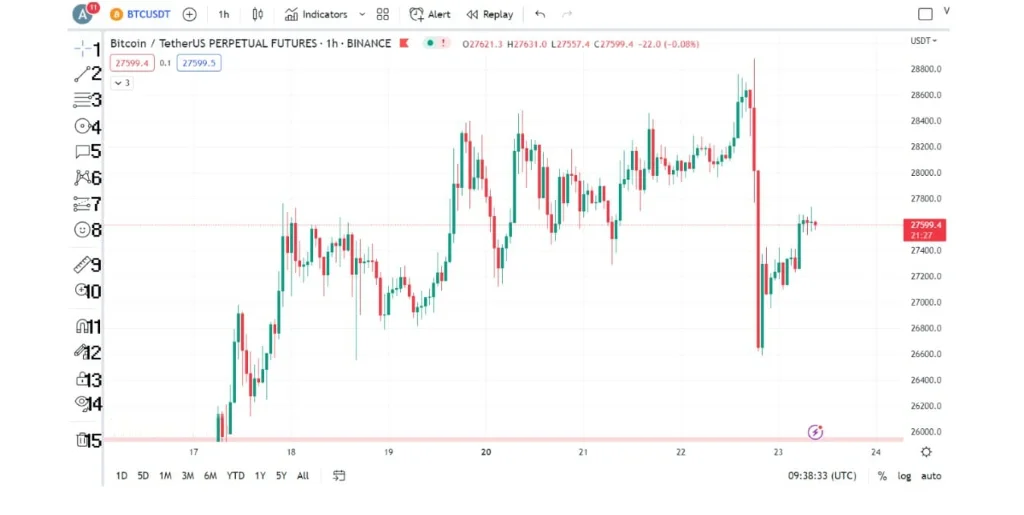
Cụ thể như sau:
- Con trỏ: nhằm thay đổi định dạng con trỏ theo ý muốn.
- Các đường xu hướng: Dùng để vẽ kênh giá, kháng cự, hỗ trợ…
- Công cụ Gann và Fibonacci: Mô hình nâng cao trong phân tích biểu đồ.
- Các dạng hình học: Đánh dấu trên biểu đồ.
- Công cụ chú thích: Ghi chú lại nội dung muốn đưa vào biểu đồ.
- Các mẫu mô hình:Mô hình cao cấp như sóng đẩy Elliott và mô hình giá.
- Các công cụ dự đoán và đo đạc: Để đo mức giá để trader xác định tỷ lệ R/R.
- Biểu tượng: Cung cấp nhiều biểu tượng khác nhau giúp biểu đồ không trở nên quá khô cứng.
- Công cụ đo lường: Dùng để đo đạc các khoảng cách, số nến trong khu vực.
- Phóng to: Phóng to bất cứ một khu vực biểu đồ nào đó.
- Chế độ Magnet: Giúp con trỏ tiến nhanh đến các mức như: mở/cao/thấp/đóng của nến gần đó.
- Giữ nguyên chế độ vẽ: Cố định công cụ vẽ mà bạn đang sử dụng.
- Khóa tất cả các công cụ vẽ: Khóa lại tất cả những gì mà bạn đã vẽ trên biểu đồ. Người dùng không thể xóa đến khi mở khóa.
- Ẩn các công cụ vẽ: Nhằm để ẩn những gì bạn đã vẽ trước đó.
- Xóa công cụ vẽ: Xóa hết tất cả những gì đã vẽ khỏi biểu đồ.
Khu vực Top Toolbar (Số 2)
Top Toolbar là phần dành cho việc điều chỉnh biểu đồ, khung thời gian, cài đặt chỉ báo kỹ thuật và một số tính năng khác. Dưới đây là chi tiết:
- Tên sản phẩm: Hiển thị tên sản phẩm tài chính đang được sử dụng để phân tích.
- So sánh mã: Bổ sung các chỉ số như DEU40, SPX, NDQ… để thực hiện phép so sánh.
- Khung thời gian: Linh hoạt từ 1 giây đến 1 tháng để phục vụ linh hoạt của trader.
- Các loại biểu đồ: Bao gồm 12 loại biểu đồ phổ biến trên nền tảng.
- Các chỉ báo: Chứa các chỉ báo miễn phí đã tích hợp sẵn trên biểu đồ.
- Mẫu chỉ báo: Lưu trữ các mẫu chỉ báo được tạo ra bởi trader hoặc có sẵn.
- Tạo cảnh báo: Thông báo qua email, popup, hoặc trên ứng dụng khi cảnh báo được tạo.
- Có thể xem lại giá trong quá khứ với tốc độ tùy chỉnh.
- Nút Undo, Redo: để khôi phục hành động trước hay Redo để lặp lại hành động trước đó
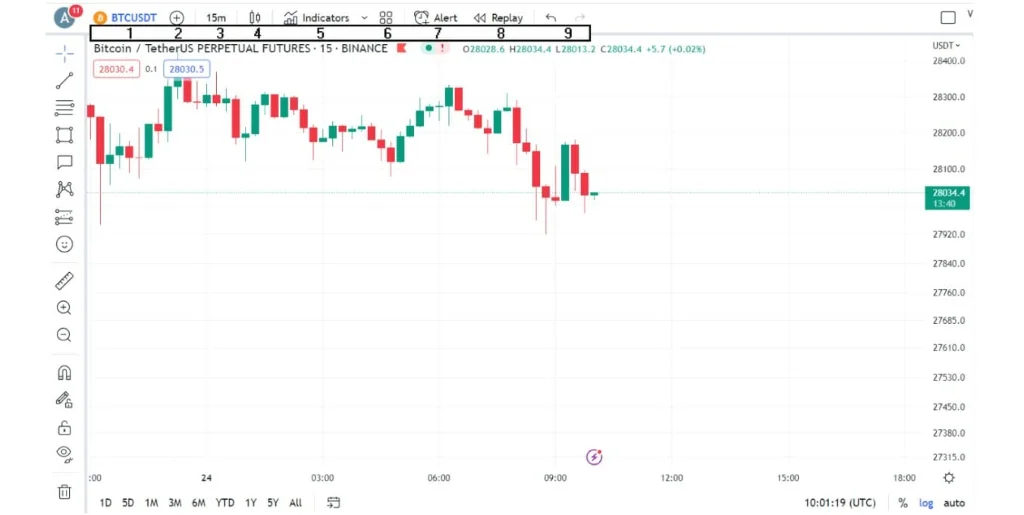
Khu vực Main Chart (Số 3)
Đây là phần chính của biểu đồ, hiển thị dữ liệu giá của công cụ mà bạn đang quan tâm. Cột số ở phía bên phải của biểu đồ biểu thị các mức giá quan trọng. Trader thường sử dụng các đối tượng trên biểu đồ để so sánh với các mức giá này trong quá trình phân tích. Ở dưới biểu đồ là các mốc thời gian, tương ứng với khung thời gian mà trader đã chọn.
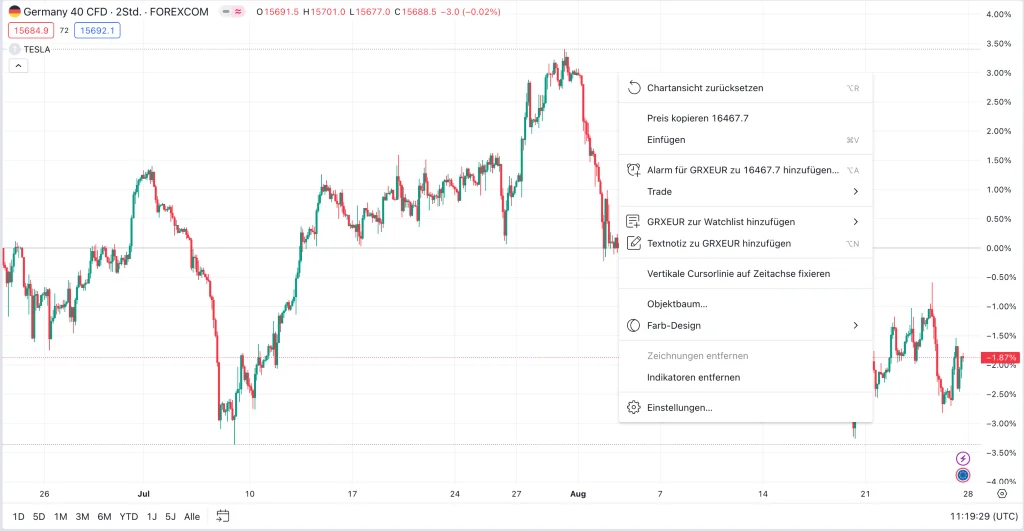
Khi nhấp chuột phải vào biểu đồ, người dùng sẽ thấy được các tùy chọn hướng dẫn sử dụng Tradingview như sau:
- Thiết lập biểu đồ: Kéo các bản đồ về các thời điểm khác nhau.
- Thêm cảnh báo: Thêm cảnh báo giá để theo dõi.
- Giao dịch: Thiết lập các lệnh dùng để chờ bán, chờ mua…
- Thêm biểu đồ vào danh sách để có thể theo dõi.
- Thêm ghi chú: Ghi chép riêng tư có thể lưu lại hoặc chia sẻ với các trader khác.
- Khóa dòng con trỏ theo thời gian: Đánh dấu mốc thời gian cho mỗi cây nến để dễ dàng tìm lại khi chuyển sang khung thời gian khác.
- Danh sách đối tượng: Các công cụ mà người dùng đã thêm trước đó.
- Đường: Thêm các đường giá chèn vào các biểu đồ.
- Màu sắc chủ đề: Hai chế độ sáng và tối để người giao dịch lựa chọn.
- Cài đặt: Cài đặt lại diện mạo, tỷ lệ, dòng trạng thái.
Khu vực Right Toolbar (Số 4,5)
Số 4 hiển thị thông tin khi trader nhấp vào cột 5. Cụ thể, mục số 5 cung cấp các thông tin như sau:
- Hiển thị danh sách các sản phẩm tài chính phổ biến: Trader có thể ẩn/hiện danh sách và thêm các sản phẩm theo danh mục đầu tư cá nhân.
- Cảnh báo: Tin tức về cảnh báo sẽ xuất hiện ở đây khi được tạo.
- Tin tức về sản phẩm: Thông tin tin tức liên quan đến sản phẩm đang được phân tích.
- Danh sách nóng: Hiển thị 18 mã cổ phiếu được sắp xếp theo các chỉ tiêu như khối lượng tăng giá, tỷ lệ phần trăm tăng và giảm.
- Lịch kinh tế và lịch lợi tức.
- Ý tưởng của tôi: Xuất bản ý tưởng và chia sẻ với cộng đồng nhà đầu tư.
- Trò chuyện công khai: Nhóm trò chuyện công khai giữa các nhà đầu tư để trao đổi thông tin.
- Trò chuyện riêng: Trò chuyện riêng với nhà đầu tư cụ thể.
- Dòng ý tưởng: Chứa các ý tưởng được đề xuất bởi Tradingview.
- Thông báo về tài khoản.
- Thanh đặt lệnh: Kết nối trực tiếp với một số sàn giao dịch.
- DOM: Mục hiển thị độ sâu thị trường.
- Danh sách đối tượng đang sử dụng trên biểu đồ.
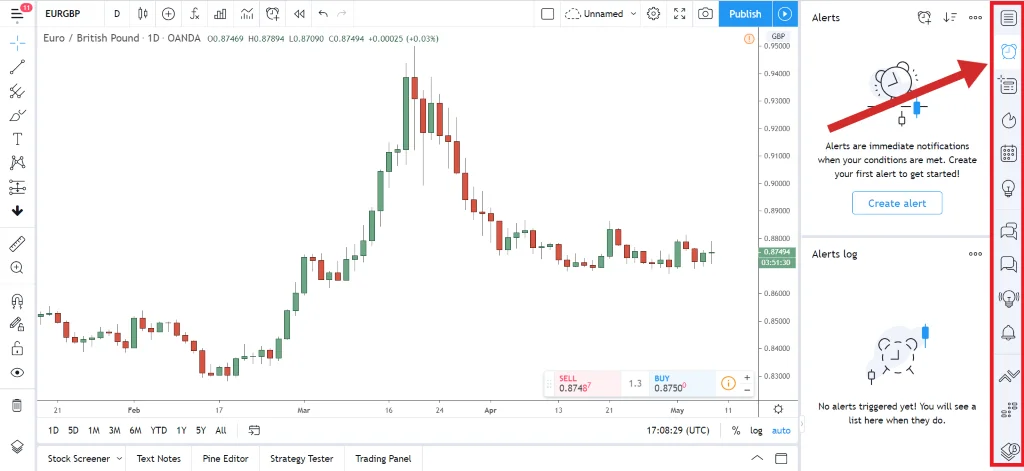
Bottom Toolbar (Số 6)
- Bộ lọc Forex: Cung cấp thông tin về các cặp tiền, bao gồm giá bid, ask, đỉnh, đáy, và % thay đổi.
- Trình chỉnh sửa Pine Script Editor: Cho phép chỉnh sửa các chỉ số và chiến lược giao dịch bằng ngôn ngữ lập trình Pine Script.
- Kiểm tra chiến lược: Tải lên chiến lược giao dịch của bạn để đánh giá hiệu suất.
- Bảng giao dịch: Kết nối và thực hiện giao dịch thử nghiệm (demo) trên nền tảng này.
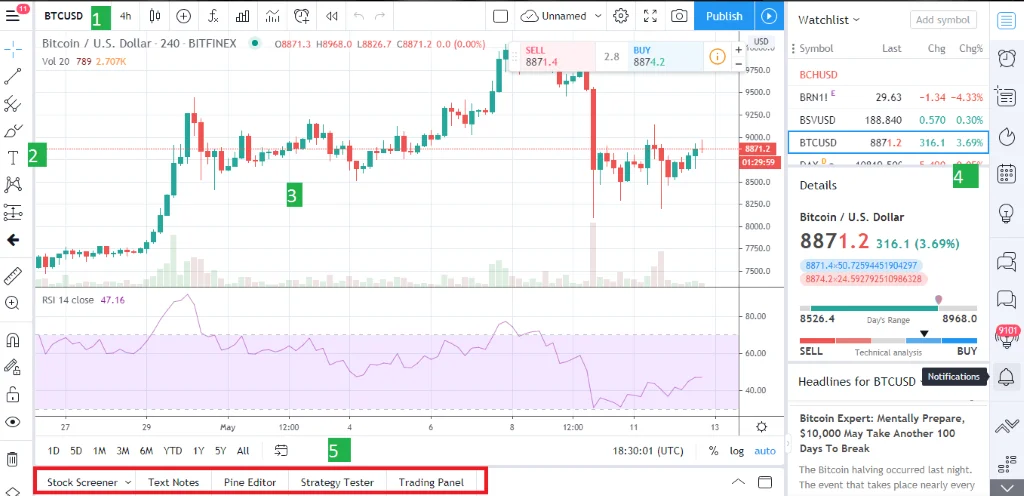
Xem thêm: Những điều thú vị về Tradingview có thể bạn chưa biết
7 lí do người dùng nên sử dụng Tradingview
Dưới đây là 7 lí do mà người dùng nên tham khảo cách sử dụng Tradingview:
- Hỗ trợ đa dạng ngôn ngữ: Tradingview có hỗ trợ nhiều ngôn ngữ. Bao gồm cả tiếng Việt để phục vụ cộng đồng Trader Việt.
- Lưu trữ và chia sẻ ý tưởng giao dịch: Cho phép người dùng lưu trữ và chia sẻ ý tưởng phân tích hoặc giao dịch với cộng đồng toàn cầu.
- Tích hợp Mạng xã hội và Phương tiện truyền thông: Cung cấp khả năng chia sẻ ý tưởng giao dịch từ tài khoản Tradingview lên các nền tảng như Youtube, Twitter,.
- Biểu đồ HTML5 mượt mà: Sử dụng biểu đồ HTML5, Tradingview mang đến trải nghiệm mượt mà và linh hoạt hơn so với biểu đồ MT4/MT5 mà sàn môi giới thường cung cấp.
- Đa dạng công cụ và chỉ báo kỹ thuật: Nền tảng cung cấp một loạt các công cụ và chỉ báo kỹ thuật để phục vụ nhu cầu phân tích của người dùng.
- Thông tin thị trường đa dạng: Tradingview cung cấp thông tin từ toàn bộ các thị trường, từ Forex, tiền mã hóa, hàng hóa đến cổ phiếu, với sự đa dạng của các thị trường quốc tế.
- Hỗ trợ ứng dụng di động và web: Tradingview hỗ trợ cả ứng dụng di động và nền tảng web, mang lại tính tiện ích và linh hoạt cho người dùng trên nhiều thiết bị.

Tuy nhiên trong quá trình sử dụng, đôi lúc có thể xảy ra tình trạng Tradingview bị chặn. Lúc này người dùng nên sử dụng công cụ hỗ trợ chuyển đổi VPN để có thể truy cập và sử dụng.
Kết luận
Trên đây Tự học forex đã cung cấp hướng dẫn sử dụng Tradingview một cách cơ bản nhất. Người dùng nên sử dụng những tính năng chính này để hỗ trợ trong giao dịch Forex, tiền điện tử, và phân tích cổ phiếu. Từ đó có thể giúp quá trình này diễn ra nhanh chóng và thuận lợi hơn.
Câu hỏi thường gặp
Đâu là những chỉ báo được đánh giá cao trên nền tảng Tradingview?
Dưới đây là một số chỉ báo được đánh giá cao trên Tradingview:
- Chỉ báo Squeeze Momentum của tổ chức LazyBear.
- Chỉ báo MACD Custom Indicator – Multiple Time Frame của ChrisMoody.
- Chỉ báo CM_Wiliam_Vix_Fix Finds Markets Bottoms của ChrisMoody.
- Chỉ báo WaveTrend Oscillator của tổ chức LazyBear.
- Chỉ báo ADI & DI của BeikabuOyaji.
Tradingview có miễn phí không?
Có, Tradingview cung cấp tài khoản miễn phí với nhiều tính năng cơ bản và giới hạn. Tài khoản trả phí cung cấp các tính năng và công cụ mở rộng.
Tradingview có sẵn trên thiết bị di động không?
Có, Tradingview cung cấp ứng dụng di động cho cả iOS và Android để bạn có thể theo dõi và phân tích thị trường từ bất kỳ đâu